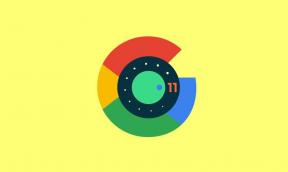Como realizar a redefinição de fábrica na Sony Smart TV
Guia De Solução De Problemas / / August 05, 2021
A redefinição de fábrica é geralmente o último recurso dos usuários quando eles enfrentam uma infinidade de problemas em qualquer gadget. Hoje vamos falar sobre como realizar um redefinição de fábrica em uma smart TV da Sony. Normalmente, existem técnicas simples de solução de problemas que os usuários devem seguir no início. Às vezes, pode ser apenas um problema simples com o software ou a conectividade do cabo. Uma mera reinicialização de energia pode resolver o problema.
Freqüentemente, o problema pode ser resolvido por um curto período. Então eles começam a aparecer novamente. Neste ponto, você deve procurar soluções permanentes. Aqui você pode tentar redefinir os dados de fábrica ou redefinir os padrões de fábrica forçados. Neste guia, descrevi todos os três tipos de técnicas de redefinição proeminentes que se aplicam a uma TV inteligente Sony. Vamos dar uma olhada nisso. Se você tem enfrentado algum problema com a Android TV recentemente, é hora de corrigi-lo.

Relacionados | Como instalar o firmware de ações na caixa de TV inteligente X96H Pro
Índice
-
1 Como redefinir as configurações de fábrica em uma Smart TV Sony
- 1.1 Reinicialização de energia
- 1.2 Redefinição de dados de fábrica
- 1.3 Hard Reset
Como redefinir as configurações de fábrica em uma Smart TV Sony
Vamos começar com soluções simples.
Reinicialização de energia
Este é totalmente simples.
- Basta desconectar a conexão de alimentação da tomada.
- Espere um minuto
- Conecte de volta
- Agora, inicie sua TV e tente acessar qualquer conteúdo. Os problemas que você tem enfrentado já devem estar corrigidos.
Redefinição de dados de fábrica
Atenção
A redefinição dos dados de fábrica apagará todas as configurações personalizadas, como configurações de rede, personalizações que você fez para vários canais e aplicativos.
- Sua smart TV deve ter um controle remoto com ela. Pegue aquele.
- pressione Casa > vá para Configurações
- Agora siga estas etapas.
- Clique Preferências do dispositivo > Vá para Redefinir
- Sob aquele clique Redefinir dados de fábrica > selecione Apague tudo
- Confirme a ação.
As etapas acima podem ter termos diferentes dependendo do dispositivo que você está usando, mas os resultados são inteiramente os mesmos.
Hard Reset
Nota
Para redefinir as configurações de fábrica, sua smart TV da Sony deve estar executando o Android 6.0 Marshmallow ou qualquer versão superior do Android TV.
Portanto, esta é a última opção que você tem para solucionar problemas quando houver muitos problemas na sua TV que os métodos acima não puderam resolver. Faça isso apenas se estiver enfrentando problemas com o controle remoto ou se a sua TV estiver no bootloop. Além disso, se houver um erro persistente, como um aplicativo fechando por conta própria ou não abrindo mesmo após a atualização, esse método também será útil para corrigir o problema.
aviso Legal
Se você realizar uma restauração de fábrica, apagará todas as configurações de rede, canais e aplicativos.
- Desconecte o cabo de alimentação da tomada
- Então na sua TV pressione o Botão liga / desliga e diminuir o volume botão junto.
- Mantenha-os pressionados e reconecte o cabo de alimentação à tomada
- Solte os botões apenas quando vir o LED verde aceso na sua TV.
- Em seguida, a tela de boas-vindas aparecerá e você terá que usar seu controle remoto para concluir a configuração
- Você selecionou seu idioma e região, que é o dispositivo Android conectado que você está usando com a TV.
Para tornar o processo de redefinição mais eficaz, você também pode realizar uma redefinição dos dados de fábrica conforme mencionado acima, seguida pela redefinição total. Agora, você não deve enfrentar mais problemas com a sua smart TV da Sony. Para maior comodidade na redefinição, você também pode seguir um Tutorial de vídeo do YouTube.
Portanto, espero que este guia sobre redefinição de fábrica seja útil para aqueles que estão enfrentando problemas em sua TV Sony e desejam consertá-los. Se você tiver alguma dúvida, deixe-me saber na seção de comentários abaixo.
Leia a seguir,
- Como instalar o Android 11 Developer Preview na Android TV Box
- Como fazer o sideload de aplicativos em uma TV Android
Swayam é um blogueiro profissional de tecnologia com mestrado em aplicativos de computador e também tem experiência com desenvolvimento Android. Ele é um grande admirador do Stock Android OS. Além dos blogs de tecnologia, ele adora jogar, viajar e tocar / ensinar guitarra.